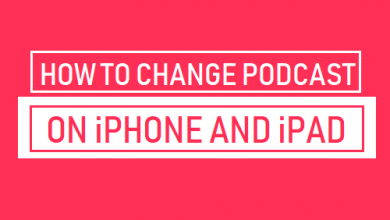Почему фотографии не сохраняются в iCloud и как это исправить?

[ad_1]
📱⭐
Всегда рекомендуется создавать резервные копии данных на iPhone или iPad, чтобы обеспечить их безопасность и защиту. Когда вы регулярно делаете резервную копию своего устройства, вы можете быть уверены, что ваши приложения, фотографии, сообщения, видео, настройки телефона и данные не будут потеряны, если ваше устройство будет повреждено. Вы можете настроить автоматическое резервное копирование устройства в iCloud, чтобы не обновлять его самостоятельно. Однако бывают случаи, когда у вас есть фотографии, которые не сохраняются в iCloud.
Есть много причин, почему это может произойти. Мы поможем вам определить причины, почему это происходит, и как вы можете это исправить.
Функции iCloud, которые вам нужно знать
- iCloud не будет выполнять резервное копирование фотографий вручную после автоматического резервного копирования фотографий в iCloud.
- iCloud поможет вам сохранить только последние 1000 фотографий на сервере iCloud в течение 30 дней.
- Вы не можете создать резервную копию потока фотографий, библиотеки фотографий или моего альбома в резервную копию iCloud. Вы можете автоматически создавать резервные копии фотографий только в iCloud.
- Есть два способа резервного копирования в iCloud. Один из них — резервное копирование всего содержимого вашего устройства вручную; другой — автоматическое резервное копирование содержимого iOS, то есть календаря, контактов, закладок и т. д., в iCloud при подключении к сети Wi-Fi.
- Фотографии, загруженные в iCloud, можно просматривать автоматически, но к фотографиям в резервной копии iCloud нельзя получить доступ, если вы не восстановите свое устройство с помощью резервной копии iCloud.
Фотографии не сохраняются в iCloud? Как это исправить?
- 1. Проверьте настройки iCloud
- 2. Обеспечьте достаточно места для резервного копирования iCloud
- 3. Выйдите из iCloud и войдите
- 4. Обновите версию iOS
- 5. Альтернативный способ бесплатного резервного копирования фотографий
1. Проверьте настройки iCloud
Если ваши настройки iCloud были изменены, вы можете получить сообщение об ошибке на вашем iPhone, что означает, что возникла проблема с резервным копированием iCloud. Чтобы исправить фотографии, не сохраняемые в iCloud, необходимо выполнить следующие действия:
Шаг 1: На вашем iPhone откройте «Настройки».
Шаг 2: Нажмите на свое имя в верхней части страницы.
Шаг 3: Затем нажмите на iCloud.
Шаг 4: Прокрутите вниз, чтобы проверить, включено ли резервное копирование iCloud.
Шаг 5: Если резервное копирование iCloud не включено, нажмите на него, чтобы включить его, нажмите «Создать резервную копию сейчас», если вы хотите сделать немедленное резервное копирование.

Если вы заметили, что значок «Резервное копирование сейчас» неактивен, возможно, у вас есть ограничение сети. Это может быть связано с тем, что ИТ-отдел вашего университета или системный администратор на вашем рабочем месте установили ограничения, которые делают резервное копирование iCloud недоступным. Или у вас могут быть проблемы с подключением к Wi-Fi.
2. Обеспечьте достаточно места для резервного копирования iCloud
Недостаток места в хранилище iCloud является одной из наиболее распространенных причин сбоя резервного копирования iCloud, поскольку ваш iPhone не будет автоматически выполнять резервное копирование в облако, если для всей резервной копии недостаточно места. Каждому владельцу учетной записи iCloud предоставляется 5 ГБ свободного места для хранения, чего может быть недостаточно. Если iCloud не выполняет резервное копирование должным образом, вам необходимо проверить, является ли проблема с хранилищем, выполнив следующие действия:
Шаг 1: Перейдите в настройки iPhone и нажмите на свое имя в верхней части страницы.
Шаг 2: Нажмите на опцию iCloud, которая приведет вас к просмотру вашего хранилища iCloud вверху. Если ваше хранилище iCloud заполнено, вам нужно будет купить больше места для хранения iCloud.

3. Выйдите из iCloud и войдите
Если вы пытались выполнить полную перезагрузку своего iPhone, и это не сработало, вы можете попробовать выйти, а затем снова войти в свою учетную запись iCloud, чтобы увидеть, будут ли разрешены фотографии, которые не резервируются в iCloud. Следуй этим шагам:
Шаг 1: На вашем iPhone откройте «Настройки».
Шаг 2: Прокрутите вниз и перейдите на вкладку «Учетная запись и пароли».
Шаг 3: Затем нажмите на iCloud.
Шаг 4: Прокрутите страницу вниз и нажмите «Выйти».

Перед выходом отобразится предупреждающий знак, но не беспокойтесь, как только вы снова войдете в свою учетную запись iCloud, все ваши фотографии, документы и данные будут восстановлены.
4. Обновите версию iOS
Другая причина, по которой фотографии не сохраняются в iCloud, может заключаться в том, что ваша текущая версия iOS не обновлена до последней версии. Чтобы обновить его:
Шаг 1: Подключите свой iPhone или iPad к зарядному устройству, а затем подключитесь к Интернету с помощью Wi-Fi.
Шаг 2: Перейдите в «Настройки» и нажмите на вкладку «Общие».
Шаг 3: Затем нажмите «Обновление программного обеспечения».
Шаг 4: Нажмите «Загрузить и установить».
Шаг 5: Если это указывает на то, что у вас недостаточно места для установки обновления, освободите место на вашем iPhone и повторите попытку.

5. Альтернативный способ бесплатного резервного копирования фотографий
iMyFone iTansor — это программное обеспечение, которое поможет вам легко создавать резервные копии и восстанавливать все важные данные с вашего iPhone/iPad/iPod touch, iCloud или iTunes из резервной копии на другое устройство без потери каких-либо данных. Ниже приведены его основные функции:
- Резервное копирование всех данных или только контактов, сообщений, сообщений WhatsApp, сообщений WeChat совершенно бесплатно.
- Восстановите полную резервную копию или восстановите только контакты, сообщения, сообщения WhatsApp, WeChat из iTunes, резервную копию iCloud или резервную копию iTransor на iPhone без потери данных.
- Легко экспортируйте более 20 типов данных с вашего устройства или из резервной копии iTunes/iCloud.
- Полностью совместим с новейшими iPhone 12/11 и iOS 14/13.
Попробуйте бесплатноПопробуйте бесплатно
Шаги о том, как сделать резервную копию iPhone бесплатно с iMyFone iTransor
Шаг 1: Загрузите и запустите программу на своем ПК, выберите «Получить резервную копию с устройства и iCloud» на левой панели, затем нажмите «Резервное копирование устройства».

Шаг 2: Подключите ваше устройство к компьютеру, чтобы программа автоматически обнаружила ваше устройство. В правом столбце выберите один из двух вариантов, который соответствует вашим потребностям, затем вы можете выбрать путь к файлам резервных копий.

Шаг 3: Затем нажмите «Резервное копирование», чтобы начать процесс резервного копирования. Вы будете уведомлены об успешном резервном копировании данных, и вы сможете просмотреть и экспортировать данные из резервной копии или позже восстановить устройство из резервной копии.

iCloud — это безопасный и простой способ убедиться, что все ваши данные в безопасности и защищены в случае повреждения вашего устройства. Однако могут возникнуть проблемы, такие как отсутствие резервного копирования фотографий в iCloud, что может быть вызвано многими причинами. Это может быть вызвано нехваткой места, отключенным резервным копированием, настройками iCloud и многими другими причинами. Определив эти причины, вы сможете лучше решить проблему.
[ad_2]
Заключение
В данной статье мы узналиПочему фотографии не сохраняются в iCloud и как это исправить?
.Пожалуйста оцените данную статью и оставьте комментарий ниже, ели у вас остались вопросы или пожелания.